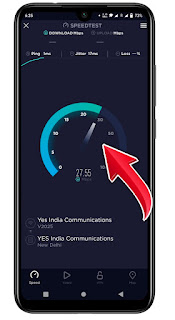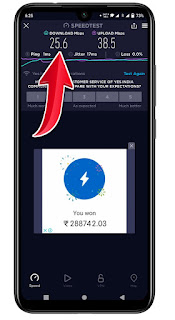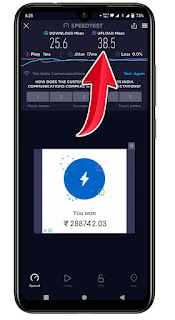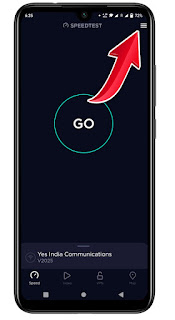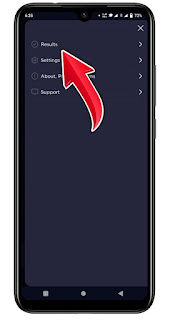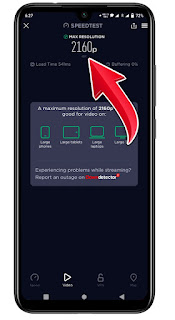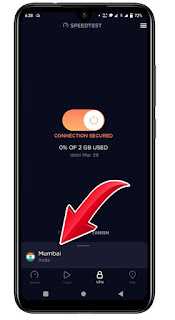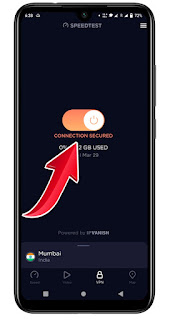wifi ki speed kaise check karen | how to check Wi-Fi speed | Best Wi-Fi speed checker app
Wifi ki speed kaise check karen | how to check Wi-Fi speed | Best Wi-Fi speed checker app
नमस्कार दोस्तों आज आप लोगों को बताने वाला हूं कि अगर आप लोगों ने घर में अपने वाई फाई लगवा रखा है और आप वाईफाई का यूज करते हो लेकिन अगर आपको नहीं पता कि हम अपने वाईफाई का स्पीड कैसे चेक कर सकते हैं तो यह आज आप लोगों को बताऊंगा कि आप अपने वाईफाई का स्पीड कैसे चेक कर सकते हो और वह भी अपने मोबाइल से
तो दोस्तों सबसे पहले आपको यहां पर एक App Download करना पड़ेगा उस App का Download बटन आपको इस Article के सबसे लास्ट में मिल जाएगा तो वहां पर जाकर के डाउनलोड बटन पर क्लिक करना और ऐप को डाउनलोड कर लेना है सबसे पहले
उसके बाद दोस्तों आप यहां पर देख सकते हो मैंने App को डाउनलोड कर लिया है जब आप ऐप डाउनलोड कर लोगे तो यह app आपके फोन के स्क्रीन पर कुछ इस तरीके से दिखाई देगा जैसे कि आप देख सकते यहां पर मेरे को यह अभी दिखाई दे रहा है
सुरेश तो जैसे ही आप ऐप ओपन करोगे ऐप आपके सामने कुछ इस तरीके से ओपन हो जाएगा अब आपको यहां पर देखने के लिए मिल जाएगा इस ऐप में आपको सबसे ऊपर ही आपको Go लिख कर आएगा आपको यहां पर इस पर क्लिक कर देना है
और दोस्तों याद रहे कि ऐप को ओपन करने से पहले अपना वाईफाई कनेक्ट कर लेना अपने फोन से अगर आपने वाईफाई कनेक्ट कर लिया है उसके बाद ही ऐप को ओपन करें जब आपका वाईफाई कनेक्ट रहेगा
तो उसके बाद यहां पर आपके वाईफाई का रियल टाइम स्पीड आपको दिखा दिया जाएगा कि इस समय आपका वाईफाई का स्पीड क्या है तो आप यहां पर इस तरीके से चेक कर पाओगे यहां पर आपका डाउनलोडिंग स्पीड और अपलोडिंग स्पीड दोनों ही आप यहां पर चेक कर पाओगे इस ऐप की मदद से
उसके बाद दोस्तों आप यहां पर देखोगे तो अभी हमारा अपलोडिंग स्पीड जो है उसको चेक किया जा रहा है और इसी तरीके से आपका पहले डाउनलोडिंग स्पीड चेक होगा और उसके बाद फिर यहां पर आपका अपलोडिंग स्पीड चेक किया जाएगा जो भी आपका रियल टाइम स्पीड आ रहा होगा आपके वाईफाई से वह आपको यहां पर देखने के लिए मिल जाएगा
और उसके बाद दोनों का ही आपको रिजल्ट यहां पर देखने के लिए मिल जाएगा कि आपका डाउनलोडिंग स्पीड कितने एमबीपीएस है और आपका अपलोडिंग स्पीड कितने एमबीपीएस का है तो यह चीज आप यहां पर चेक कर पाओगे जैसे कि आप देख सकते हो यहां पर मेरा दोनों का ही रिपोर्ट आ चुका है तो इस तरीके से आकर हां पर चेक कर सकते हो
तो दोस्तों जैसे कि अभी आप यहां पर देखोगे तो हमारा सबसे पहले डाउनलोडिंग स्पीड चेक किया गया था और उसके बाद यहां पर हमारा अपलोडिंग स्पीड चेक किया गया था तो अभी मेरा जो अपलोडिंग स्पीड है वह डाउनलोडिंग स्पीड से ज्यादा है तो आप के केस में हो सकता है
कि आपका यह अपलोडिंग स्पीड का हो डाउनलोडिंग स्पीड ज्यादा हो तो यह नहीं रहता है यह आपका अप डाउन होता रहेगा कभी आपका यहां पर अपलोडिंग स्पीड ज्यादा हो जाएगा कभी डाउनलोडिंग स्पीड ज्यादा हो जाएगा तो उसकी टेंशन आप को नहीं लेना है और बाकी आपका यह रियल टाइम सेट यहां पर दिखा दिया जाएगा कि अभी आपको कितना स्पीड मिल रहा है आप के वाईफाई से
उसके बाद दोस्तों यहां पर आप बैक आओगे एक बार ऐप के होम स्क्रीन पर फिर आपको यहां पर ऊपर एक सेटिंग का ऑप्शन मिलता है यहां पर आपको सेटिंग वाले ऑप्शन पर क्लिक कर देना है एक बार
उसके बाद यहां पर सेटिंग वाले ऑप्शन के अंदर आपको बहुत सारे ऑप्शंस देखने के लिए मिल जाएंगे इसमें से आपको सबसे पहले वाला जो ऑप्शन मिलता है रिजल्ट वाला इस पर आपको क्लिक करना है इस पर क्लिक करके आप अपने वाईफाई का जो आपने स्पीड चेक किया उसका हिस्ट्री यहां पर देख पाओगे तो चलिए अभी हम यहां पर इस पर क्लिक कर देते हैं
तो दोस्तों जैसे आप रिजल्ट वाले ऑप्शन पर क्लिक करोगे फिर आपके सामने यहां पर कुछ इस तरीके से यह हिस्ट्री ओपन हो जाती है आपको यहां पर देखने के लिए मिल जाएगा आपने जब जब अपने वाईफाई का स्पीड चेक किया होगा तो वह आपको यहां पर टाइम के साथ देखने के लिए मिल जाएगा
कि आपका उस समय कितना स्पीड था वाईफाई का और अभी कितना है तो वह आप यहां पर हिस्ट्री निकाल सकते हो अपना जब जब आपने अपने वाईफाई का स्पीड चेक किया होगा तो वह आप यहां पर देख पाओगे और दोस्तों यहां पर आपका अपलोडिंग एंड डाउनलोडिंग स्पीड दोनों ही रहता है आप दोनों ही चेक कर पाओगे
उसके बाद आपको फिर से एक बार बैक आ जाना है App के होम स्क्रीन पर फिर आपको यहां पर एक वीडियो के नाम से ऑप्शन मिलता है यहां पर आप क्लिक करके वीडियो का स्पीड चेक कर सकते हो या वीडियो प्ले करते हो उसका कहां पर स्पीड चेक कर पाओगे तो चलिए अभी हम यहां पर क्लिक कर देते हैं
दोस्तों उसके बाद आप यहां पर देखोगे तो जैसे अपने वीडियो वाले ऑप्शन पर क्लिक किया उसके बाद फिर आपके सामने यहां पर कुछ इस तरीके से एक मैसेज आ जाता है इसमें आपको यहां पर देखना है एक नीले कलर का बटन दिखेगा जिसमें ओके लिखा रहता है अब आपको यहां पर ok पर क्लिक कर देना है एक बार
उसके बाद दोस्तों आप यहां पर देखोगे तो आपको एक फिर से प्ले करने का बटन दिया जाएगा अब आपको यहां पर इस पर क्लिक करना है जैसे ऑफिस प्ले बटन पर क्लिक करोगे फिर यहां पर एक वीडियो प्ले हो जाएगा जिससे की आपके वाईफाई का स्पीड चेक किया जाता है तो चलिए अभी हम यहां पर इस प्ले बटन पर क्लिक कर देते हैं
तो दोस्तों जैसे ही आप यहां पर वीडियो प्ले करते हो आप का वीडियो कुछ इस तरीके से प्ले हो जाएगा और यहां पर वीडियो को क्वालिटी 3 से 4 वीडियो में यहां पर टेस्ट किया जाता है जैसे कि पहला आप को एकदम लो क्वालिटी पर चेक किया जाएगा
फिर धीरे-धीरे का क्वालिटी बढ़ता जाएगा और यहां के तक आपका स्पीड चेक किया जाएगा कि अगर 4K वीडियो प्ले किया जाता है आपके वाईफाई से तो किस तरीके से प्ले होगा तो चलिए अभी आप यहां पर देख सकते हो यह अभी स्पीड चेक हो रहा है
तो दोस्तों जैसे कि अभी आप यहां पर देख सकते हो अभी यहां पर दो-तीन वीडियो का वीडियो प्लेयर लेटेस्ट हो चुका है और आखरी में यहां पर फोर के वीडियो का टेस्ट हो रहा है तो इसी तरीके से आप का भी टेस्ट किया जाएगा यहां पर उसके बाद आपके सामने फाइनल रिजल्ट आ जाएगा कि आपका वाईफाई स्पीड किस तरीके से वीडियो को प्ले करता है
तो दोस्तों जैसे कि अभी आप यहां पर देख सकते हो मेरा जो वाईफाई का स्पीड है उसे स्पीड से मैं यहां तक इस क्वालिटी की वीडियोस देख सकता हूं बिना बफरिंग के यहां पर आप जैसे कि देख सकते हो और इसी तरीके से आपको भी यहां पर दिखा दिया जाएगा कि आप अपने मोबाइल लैपटॉप कंप्यूटर में कितनी क्वालिटी की वीडियो प्ले कर सकते हो बिना रुकावट के
उसके बाद दोस्तों यहां पर आपको देखने के लिए मिल जाता है कि आपका जो वाईफाई स्पीड है यह कितने डिवाइस में यह वीडियो प्ले कर सकता है इतनी क्वालिटी पर तुझे से कि पहले मोबाइल टेबलेट लैपटॉप फिर ऑनलाइन टीवी है यानी कि टीवी पर भी आप अगर वीडियो वगैरा प्ले करते हो तो वहां पर इस क्वालिटी में प्ले हो जाएगा बिना रुकावट के तो यहां से आप इस तरीके से चेक कर सकते हो
तो दोस्तों यहां पर अभी हमने अपने वाईफाई का स्पीड चेक कर लिया वीडियो प्ले करने का स्पीड हमने चेक कर लिया है अब हम यहां पर देखेंगे तो यहां पर जब आप इस ऐप के होम स्क्रीन पर आओगे
तो यहां पर नीचे आपको एक ऑप्शन देखने के लिए मिलता होगा वीपीएन के नाम से और यह एप्लीकेशन फ्री में आपको वीपीएन भी प्रोवाइड करता है अगर आप vpn लगाना चाहते हो तो यहां पर आपको वीपीएन पर क्लिक कर देना है
उसके बाद यहां पर यह आप कुछ इस तरीके से आपके सामने ओपन हो जाता है और अब आप यहां पर देखोगे तो आपको एक बटन दिया जाता है जिससे कि आप Vpn को एक्टिवेट कर सकते हो अपने फोन में तो चलिए अभी हम यहां पर इस बटन पर क्लिक करके इस vpn को एक्टिवेट कर लेते हैं अपने फोन में
जैसे कि दोस्तों अभी आप यहां पर देख सकते हो हमारा वीपीएन एक्टिवेट हो चुका है हमारे फोन में और जब आपके फोन में vpn एक्टिवेट हो जाएगा तो यहां पर यह जो सेटिंग है वह कुछ इस तरीके से ऑन हो जाती जैसे कि आप यहां पर भी देख पा रहे होंगे और दोस्तों यहां पर आपका भी vpn कहां से करेक्ट है उसका लोकेशन भी देख पाओगे
तो दोस्तों जैसे कि अभी आप यहां पर देख सकते हो लाइव कि अभी आप का जूस सरवर है वह कहां से आ रहा है यह वीपीएन जो एक्टिवेट हुआ है यह कहां से एक्टिवेट हुआ है तो वह अभी आप देखोगे तो यहां पर मेरा मुंबई इंडिया दिखा रहा है तो इसी तरीके से आप का भी यहां पर जहां से भी कनेक्ट होगा बीपीएल उसका नाम यहां
पर आ जाएगा जैसे कि आप यहां पर देख सकते हो अभी भी पहन के क्या फायदे हैं यह भी मैं बता देता हूं विपिन से आप अपने इंटरनेट की स्पीड बढ़ा सकते हो अगर आपका इंटरनेट स्पीड अच्छे से नहीं चल रहा था विपिन का यूज करके एक बार चेक कर सकते हो यहां पर कभी-कभी आपका स्पीड बढ़ जाता है vpn लगाने से
तो दोस्तों यहां पर अभी मैंने आपको बता दिया कि किस तरीके से आप अपने वाईफाई का स्पीड चेक कर सकते हो कैसे यहां पर आप अपने वीडियो का स्पीड चेक कर सकते हो और यहां पर मैंने आपको यह भी बता दिया कि इस एप्लीकेशन में जो आपको फ्री वीपीएन मिलता है